
Comment résoudre le problème de reconnaissance faciale qui ne fonctionne pas sur Android [Guide ultime]
Oct 22, 2025 • Déposé à: Déverrouiller Appareil iOS et Android • Des solutions éprouvées
De nombreux utilisateurs utilisent la reconnaissance faciale pour déverrouiller rapidement leur téléphone. Son dysfonctionnement peut donc être gênant. Face ID sur Android est avant tout conçu pour vous faire gagner du temps et protéger vos données. Pourtant, il arrive qu'il ne réponde pas, ne détecte pas votre visage ou affiche une erreur sans raison apparente. Ce problème peut survenir soudainement et affecter votre utilisation quotidienne du téléphone.
Cependant, ce problème est généralement bénin et peut être résolu sans l'aide d'un expert. C'est pourquoi cet article vous explique pourquoi la reconnaissance faciale sur Android ne fonctionne pas et comment y remédier. Il vous propose des méthodes simples et faciles pour résoudre ce problème.
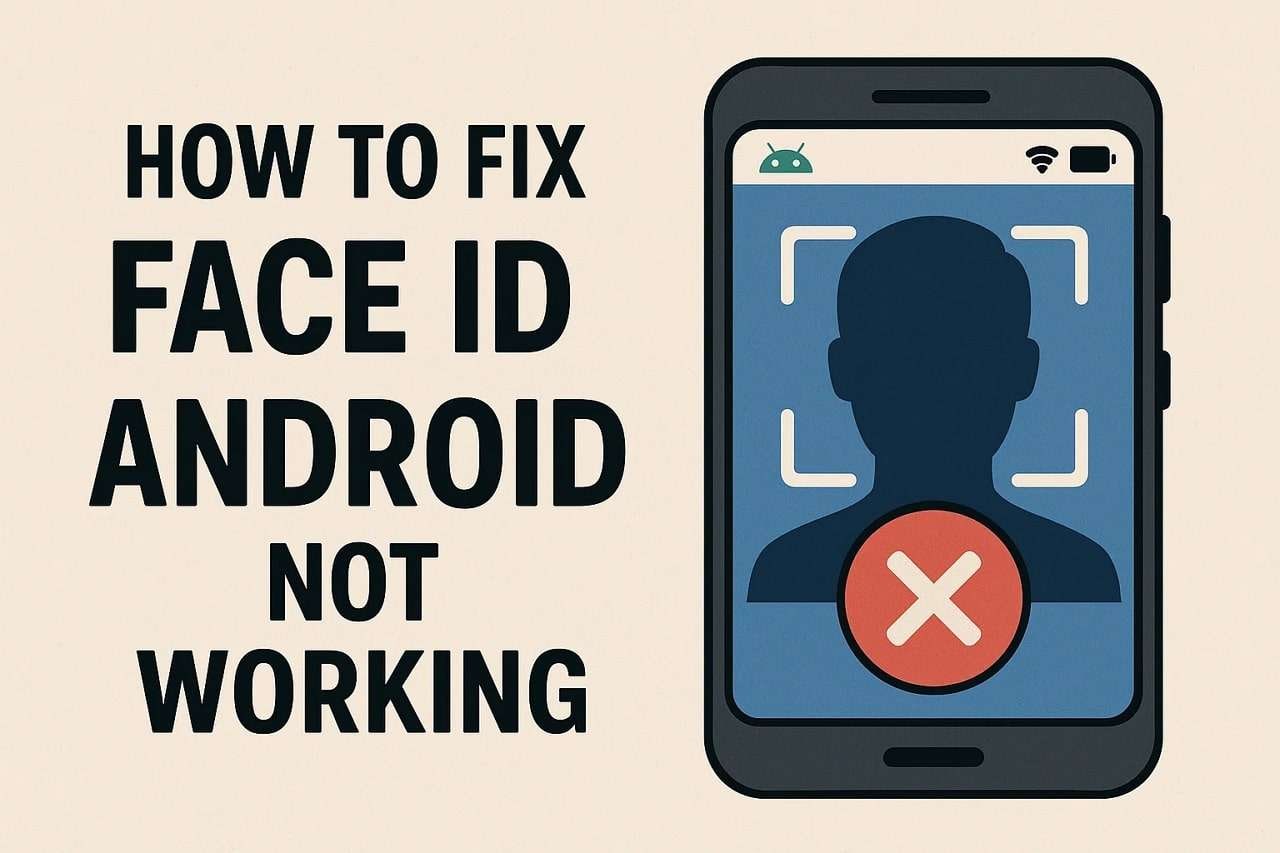
- Partie 1. Qu'est-ce que le déverrouillage par reconnaissance faciale sur un téléphone Android ?
- Partie 2. Pourquoi mon Face ID ne fonctionne-t-il pas sur Android ?
- Partie 3. 6 façons de réparer le déverrouillage par reconnaissance faciale Android qui ne fonctionne pas correctement
- Méthode 1. Essayez quelques actions rapides
- Méthode 2. Désactivez et réactivez le déverrouillage facial
- Méthode 3. Supprimez et ajoutez votre Face ID
- Méthode 4. Créez une identification faciale alternative
- Méthode 5. Supprimez les applications problématiques en mode sans échec
- Méthode 6. Vérifiez les dernières mises à jour logicielles
- Astuce pro. Comment supprimer Face ID sur Android grâce au meilleur outil de déverrouillage d'écran Android

Partie 1. Qu'est-ce que le déverrouillage par reconnaissance facial sur un téléphone Android ?
Reconnaissance faciale est une fonctionnalité intelligente qui vous permet d'ouvrir ou de déverrouiller votre téléphone simplement par la reconnaissance de visages. Elle utilise une technologie biométrique avancée pour analyser des points uniques tels que vos yeux, votre nez et la forme de votre visage. Appelé Reconnaissance Faciale sur Android, cela rend le déverrouillage du mobile et les vérifications de sécurité beaucoup plus rapides et plus faciles. Elle ne vous permet que de déverrouiller votre téléphone et de garder ses données protégées contre l'accès d'autres personnes.
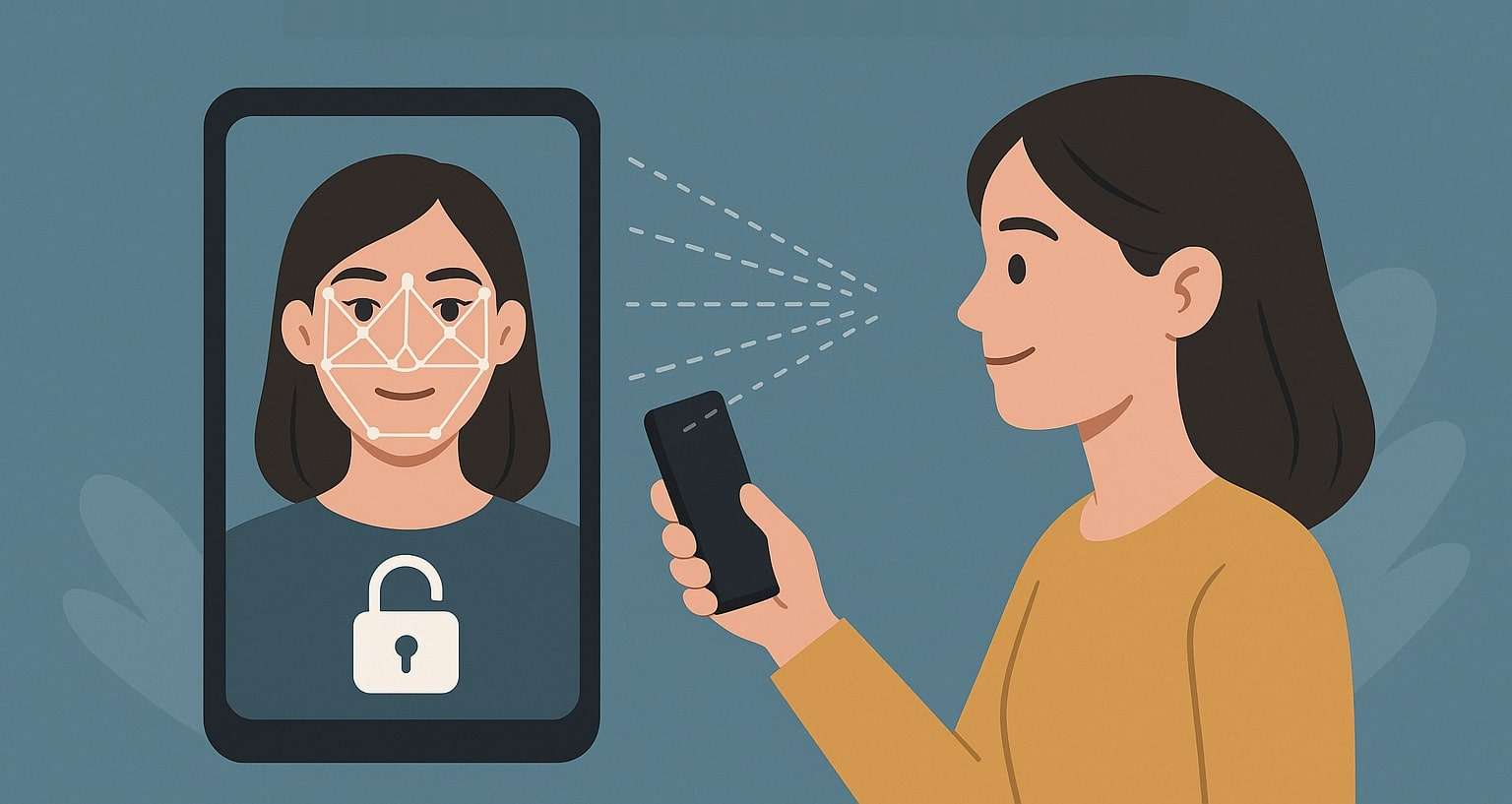
Partie 2. Pourquoi mon Face ID ne fonctionne-t-il pas sur Android ?
Si vous utilisez Android avec la reconnaissance faciale et qu'elle cesse soudainement de fonctionner, plusieurs choses peuvent en être la cause. Ci-dessous, nous explorerons quelques raisons courantes qui affectent la capacité de votre téléphone à détecter votre visage :
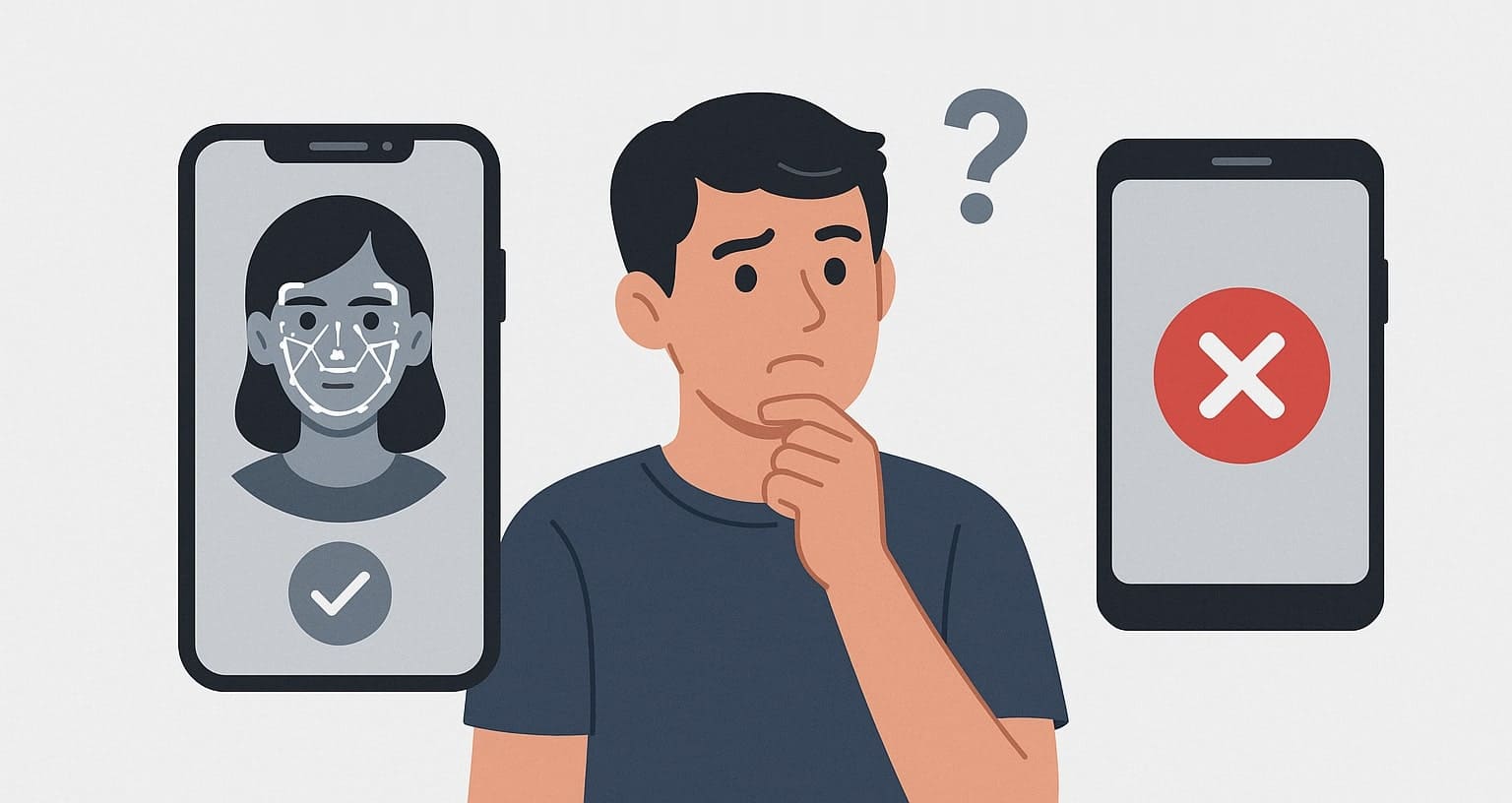
- Mauvais éclairage : Cette fonction de déverrouillage peut échouer lorsqu'il n'y a pas assez de lumière pour que la caméra scanne correctement votre visage. Ainsi, votre visage pourrait ne pas être reconnu par le téléphone si vous êtes dans un endroit sombre ou si la lumière vient de derrière.
- Caméra frontale obstruée : Très souvent, de la poussière ou des traces de doigts peuvent empêcher la caméra de lire correctement votre visage lors du processus de déverrouillage. De plus, même un protège-écran ou une coque proche de la caméra peut en bloquer la vue sans que vous ne vous en rendiez compte.
- Lunettes ou chapeaux : Certains accessoires portés peuvent modifier l'apparence de votre visage devant la caméra et impacter la reconnaissance. De tels petits changements peuvent perturber le système et le faire croire que vous êtes une autre personne.
- Dysfonctionnement du système : Des problèmes mineurs de logiciel à l'intérieur de votre téléphone peuvent parfois interrompre le fonctionnement de la reconnaissance faciale ou la façon dont elle réagit à l'entrée du visage. Au-delà du simple déverrouillage, cela peut aussi affecter d'autres fonctionnalités du téléphone.
- Échecs de déverrouillage : Si le téléphone échoue à reconnaître votre visage plusieurs fois d'affilée, il suspend temporairement cette fonction de déverrouillage. Cela fait partie des mesures de sécurité du téléphone pour empêcher quelqu'un d'autre d'essayer de deviner votre identité.
Partie 3. 6 façons de réparer le déverrouillage par reconnaissance faciale Android qui ne fonctionne pas correctement
En explorant les différentes causes de ce problème, sachez qu'il existe aussi diverses solutions rapides pour le surmonter. Ainsi, la section suivante présente les 6 meilleures méthodes pour réparer la reconnaissance faciale sur Android si elle ne fonctionne pas :
Méthode 1. Essayez quelques actions rapides
La première méthode pour réparer le déverrouillage par reconnaissance faciale Android consiste à nettoyer la caméra frontale. Comme mentionné ci-dessus, la poussière et les traces de doigts peuvent bloquer la vue de la caméra, ce qui affecte finalement la détection du visage. À ce stade, il vous suffit de nettoyer ou d'essuyer l'objectif de la caméra frontale pour éliminer les éventuelles particules de poussière. Quoi qu'il en soit, cette action rapide aide votre téléphone à détecter plus précisément les détails de votre visage et à le déverrouiller.

Méthode 2. Désactivez et réactivez le déverrouillage facial
Désactiver et réactiver le déverrouillage visage samsung peut également rafraîchir le système et résoudre des problèmes mineurs. Cette méthode permet de réinitialiser la détection faciale d'Android sans outils ni applications supplémentaires. De plus, elle permet à votre téléphone de recharger les données faciales et d'améliorer la reconnaissance. Suivez les étapes détaillées ci-dessous pour savoir comment désactiver et réactiver cette fonction de déverrouillage sur votre smartphone :
Étape 1. Une fois dans les paramètres de votre appareil, appuyez sur « Sécurité et confidentialité » pour sélectionner l'option « Biométrie » sur l'écran suivant.
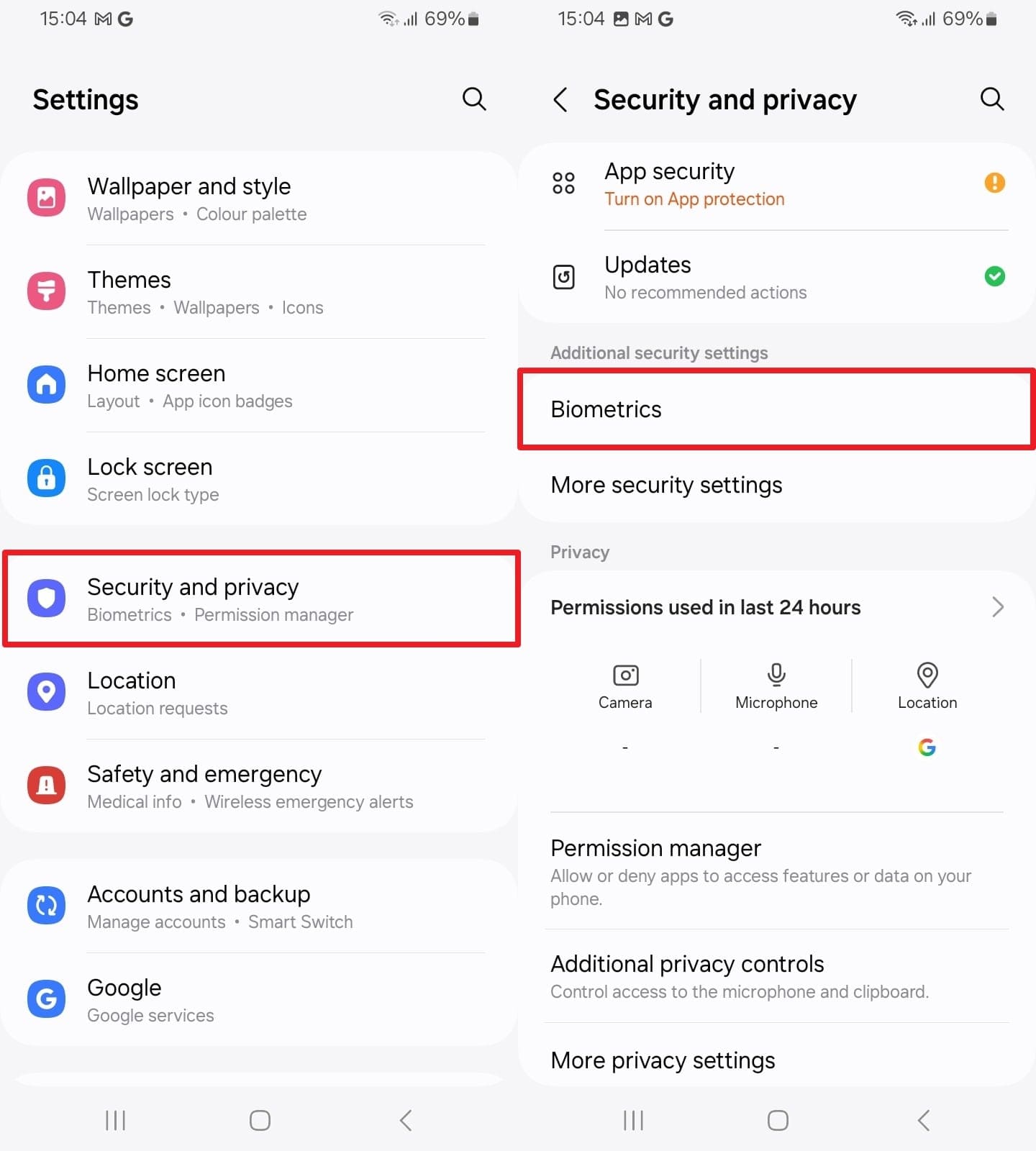
Étape 2. Ensuite, appuyez sur l'option « Reconnaissance faciale » pour désactiver puis réactiver le bouton « Déverrouillage facial ».
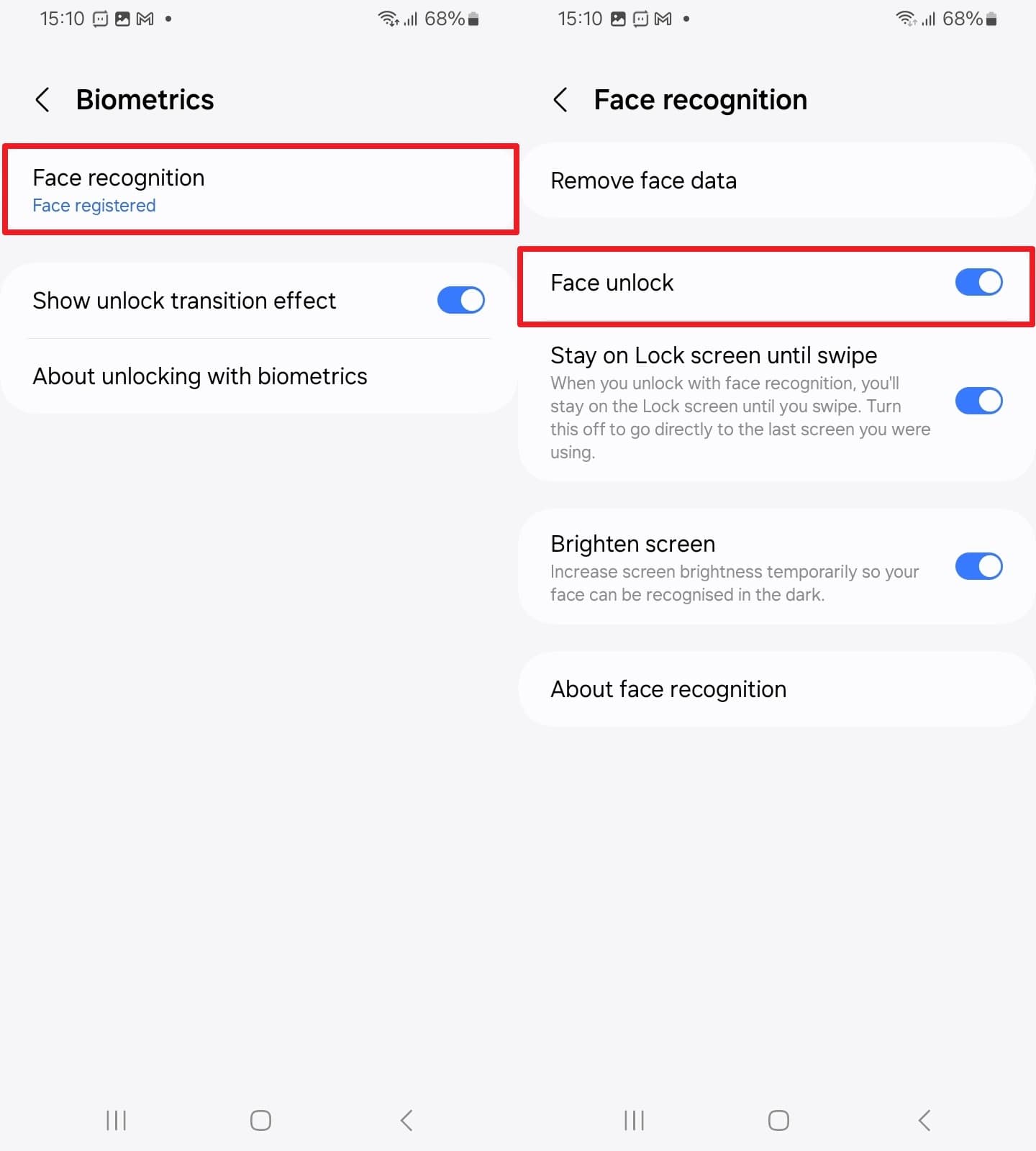
Méthode 3. Supprimez et ajoutez votre reconnaissance de visages
Une autre solution consiste à supprimer puis à ajouter à nouveau cette fonctionnalité de déverrouillage lorsque la reconnaissance faciale ne fonctionne pas sur votre téléphone Android. Cela permet d'actualiser les données enregistrées et même d'améliorer la détection sur la plupart des appareils. Cette fonctionnalité est utile lorsque des changements au niveau du visage ou de l'éclairage affectent la détection. Quoi qu'il en soit, parcourez les étapes rapides ci-dessous pour comprendre comment supprimer et ajouter à nouveau cette fonction de déverrouillage :
Étape 1. Après avoir atteint l'écran « Reconnaissance faciale » depuis les paramètres « Sécurité et confidentialité » du téléphone, appuyez sur l'option « Supprimer les données faciales ».
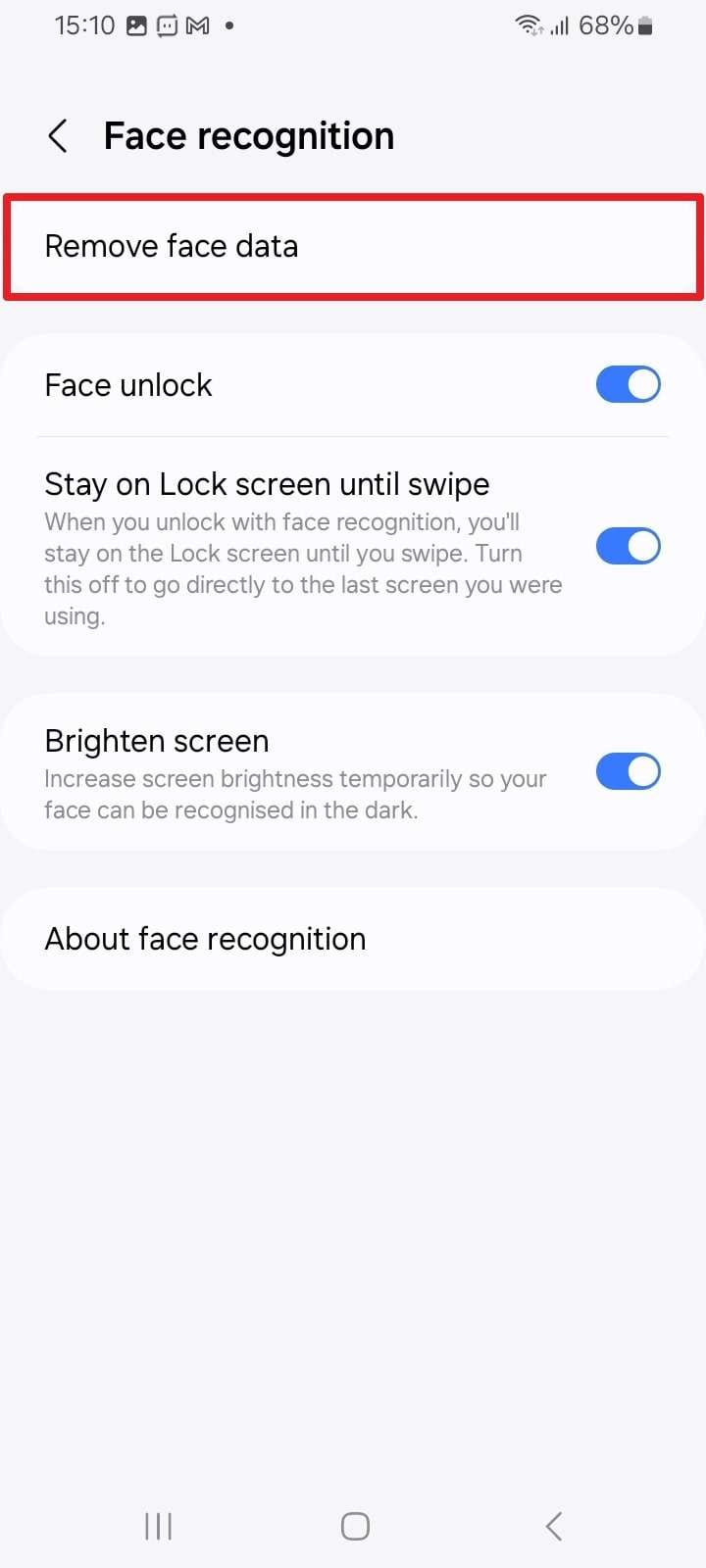
Étape 2. Ensuite, accédez à nouveau à l'écran « Biométrie » et appuyez sur l'option « Reconnaissance faciale » pour ajouter cette fonction de déverrouillage.
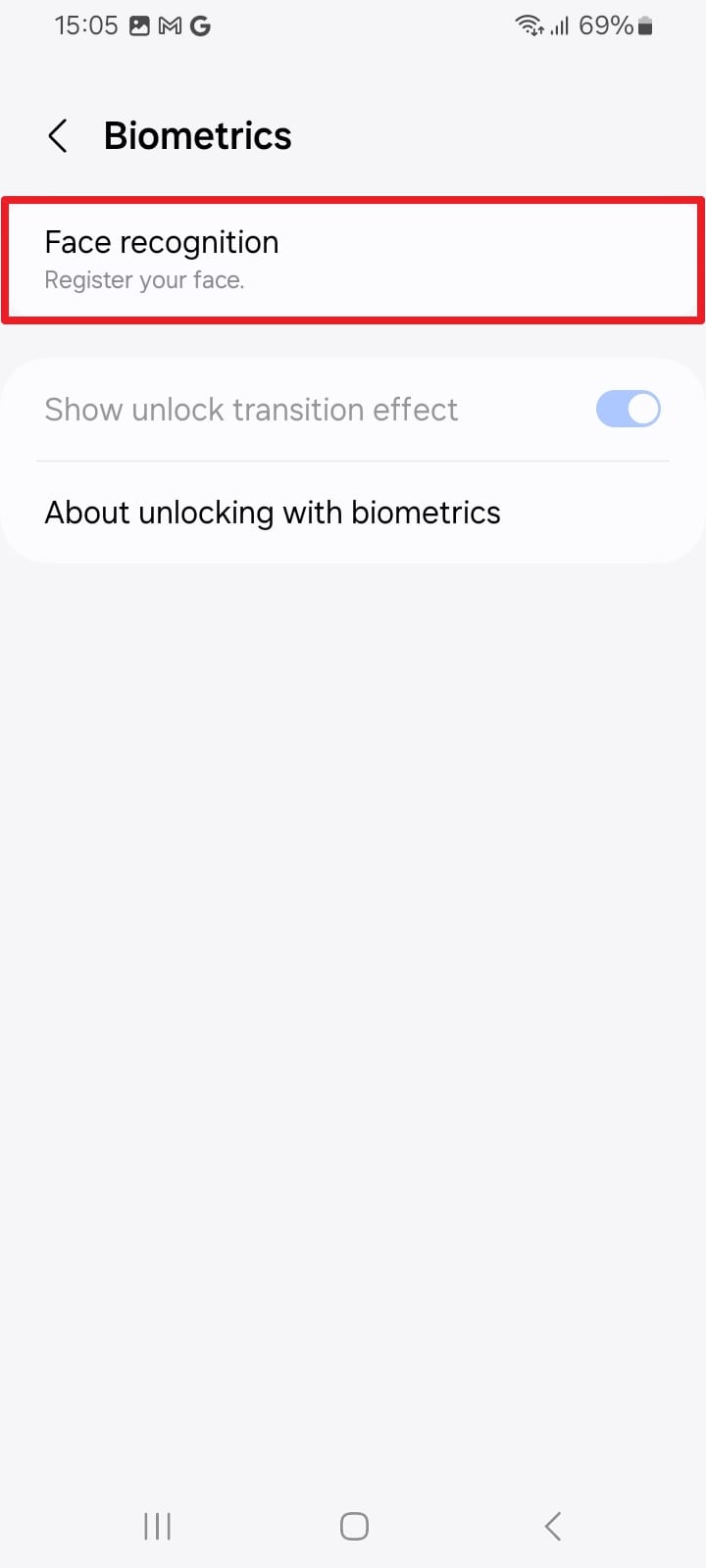
Méthode 4. Créez une identification faciale alternative
En dehors de ce qui précède, vous pouvez créer des données faciales alternatives afin de permettre à votre téléphone de vous reconnaître même avec de légers changements d'apparence. Cette fonctionnalité améliore la reconnaissance faciale sur Android en enregistrant une seconde version de votre visage. Parallèlement, le système compare les deux visages enregistrés pour augmenter les chances de déverrouillage réussi. Ainsi, suivez les étapes indiquées pour ajouter des données faciales alternatives sans difficulté :
Étape 1. Pour commencer, allez dans les paramètres du téléphone pour sélectionner l'option « Mot de passe et sécurité », puis appuyez sur la fonction « Déverrouillage facial ».
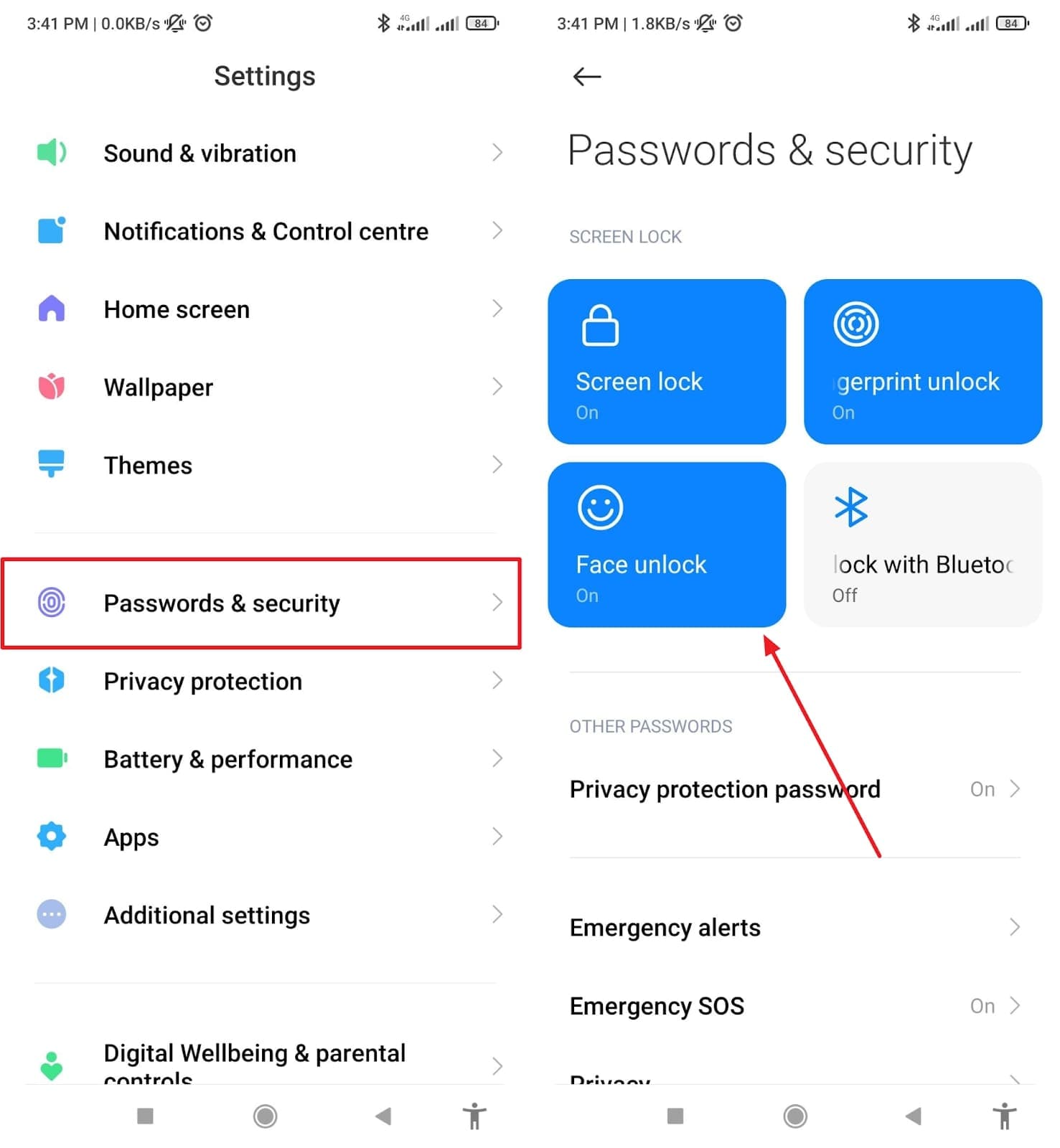
Étape 2. Ensuite, choisissez l'option « Ajouter des données faciales » et cliquez sur le bouton « Démarrer » pour l'ajouter lorsqu'il apparaît.
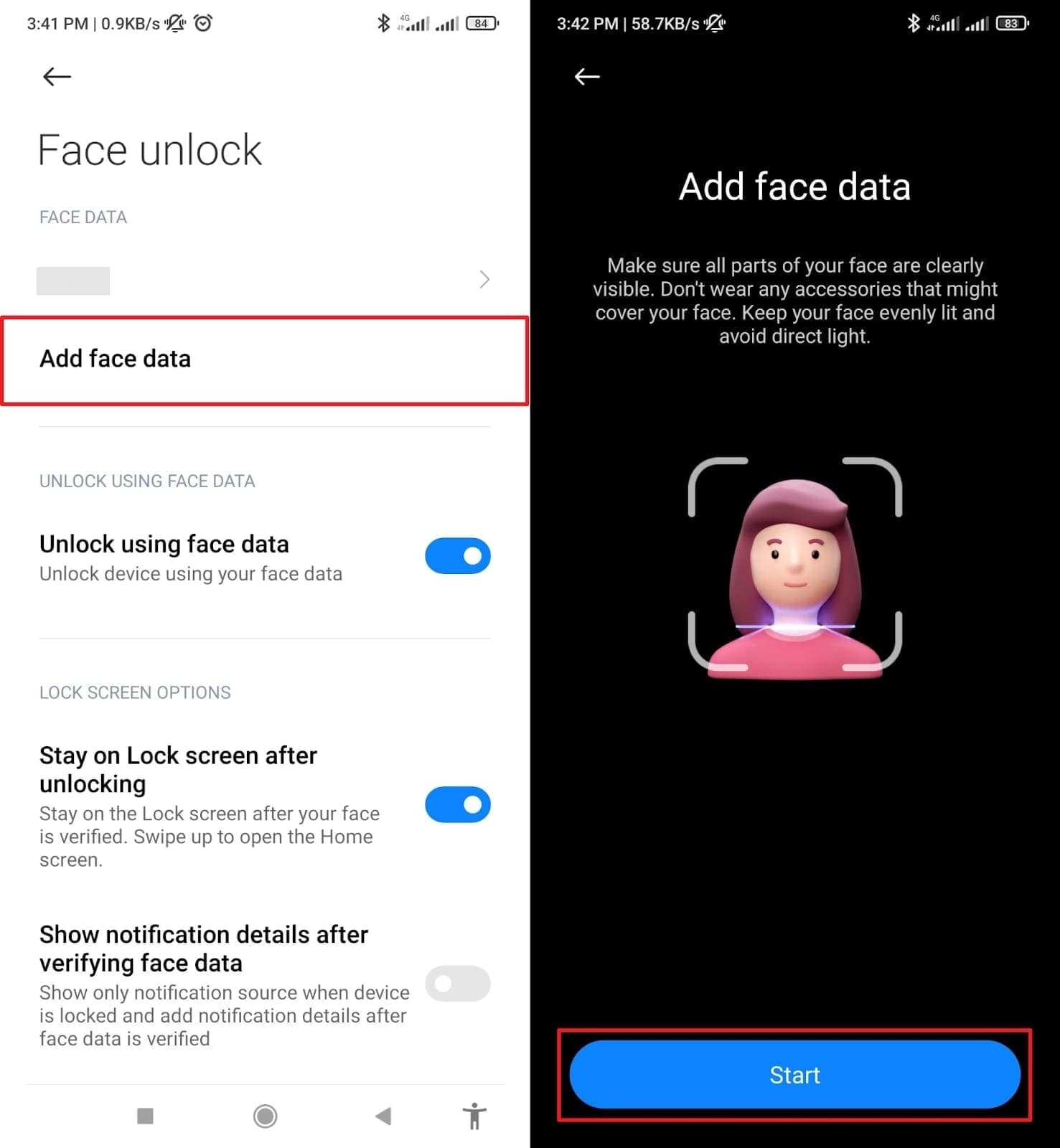
Méthode 5. Supprimez les applications problématiques en mode sans échec
Démarrer votre téléphone en mode sans échec aide également à identifier les applications qui pourraient empêcher Face ID de fonctionner correctement sur Android. Dans ce mode, votre téléphone exécute uniquement les applications natives et empêche les autres d'interférer. Une fois dans ce mode, vous pouvez facilement désinstaller toute application problématique et rétablir la fonctionnalité normale de déverrouillage. Suivez donc les instructions ci-dessous pour apprendre comment procéder :
Étape 1. Tout d'abord, maintenez le bouton « Alimentation » appuyé, puis touchez l'option « Éteindre » pendant quelques instants pour choisir le mode sans échec.
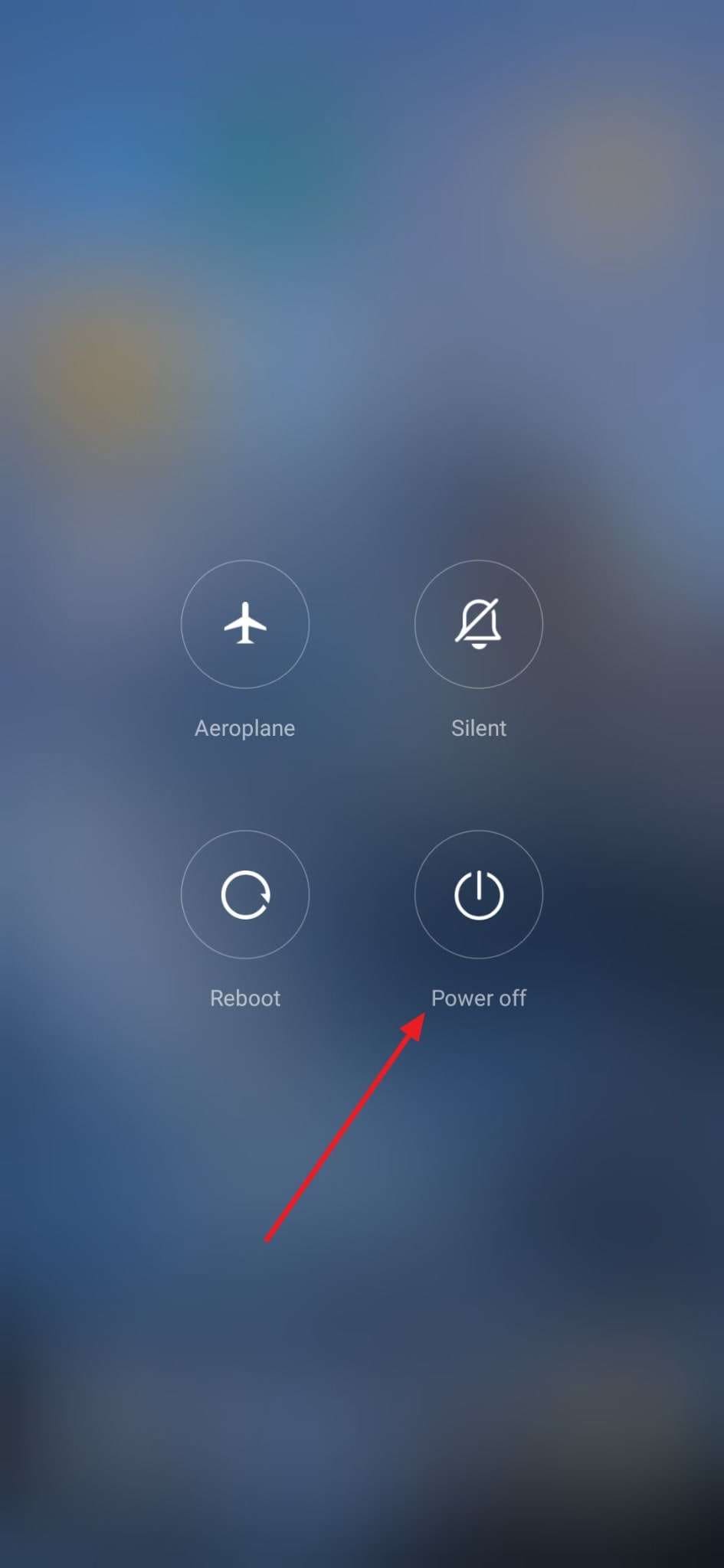
Étape 2. Lorsque vous êtes dans ce mode, appuyez longuement sur l'application problématique pour sélectionner l'option « Désinstaller ». Dès que l'écran de confirmation s'affiche, appuyez sur le bouton « OK » pour confirmer votre choix et la supprimer.
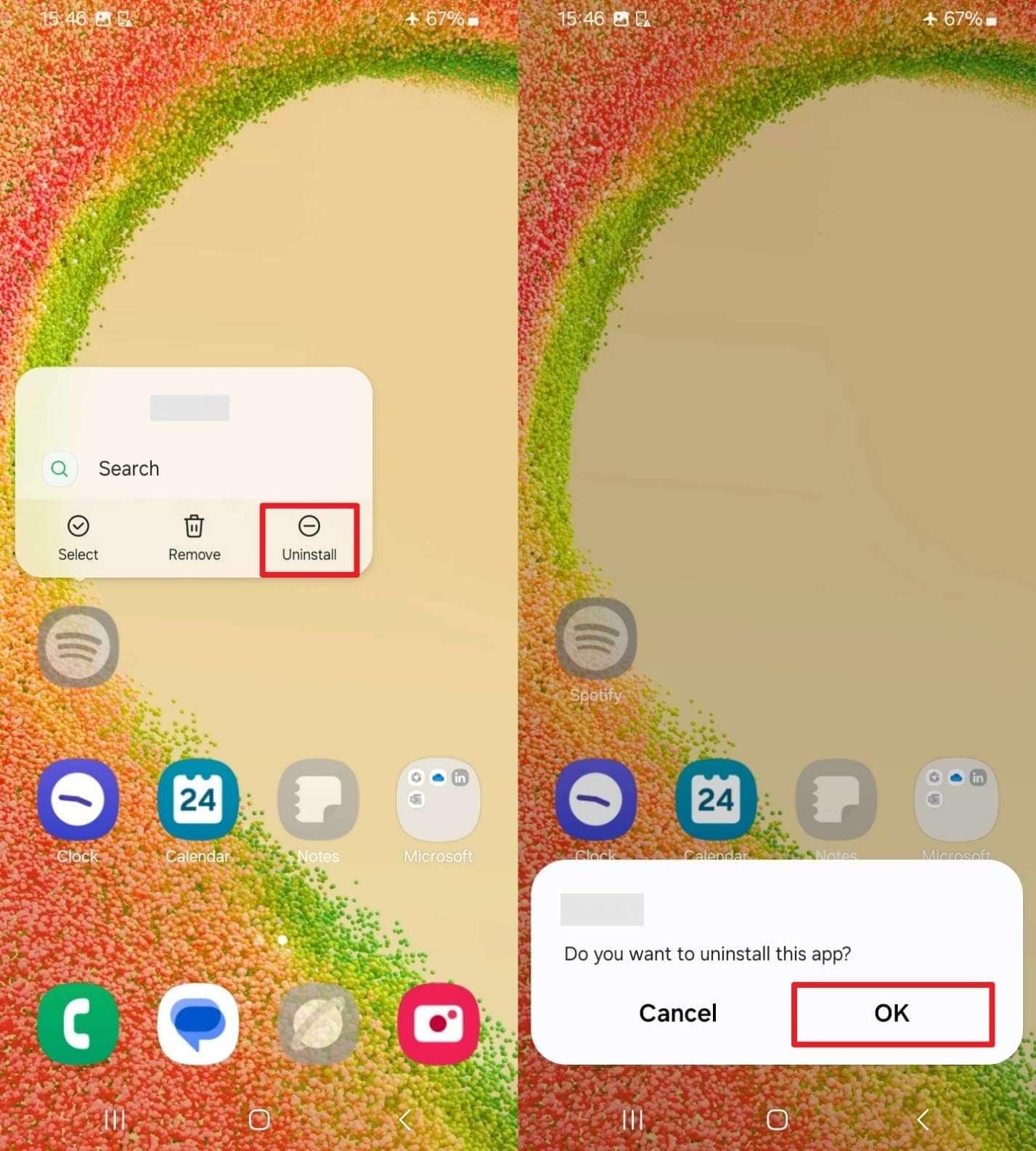
Méthode 6. Vérifiez les dernières mises à jour logicielles
En explorant les solutions, vous pouvez également vérifier les mises à jour logicielles pour corriger des problèmes mineurs et améliorer les performances de Face ID sur Android. Comme nous le savons, ces mises à jour renforcent la compatibilité entre déverrouillage par la reconnaissance de visages et les nouvelles applications ou paramètres. En plus, elles comprennent même des améliorations des performances pour accélérer le déverrouillage. Suivez ces instructions pour commencer la mise à jour logicielle de votre téléphone vers la dernière version :
Instruction.Depuis les paramètres de votre téléphone, rendez-vous dans la section « Mise à jour logicielle » et choisissez l'option « Télécharger et installer ». Si une mise à jour est disponible, utilisez le bouton « Installer maintenant » pour la lancer et démarrer la dernière version.
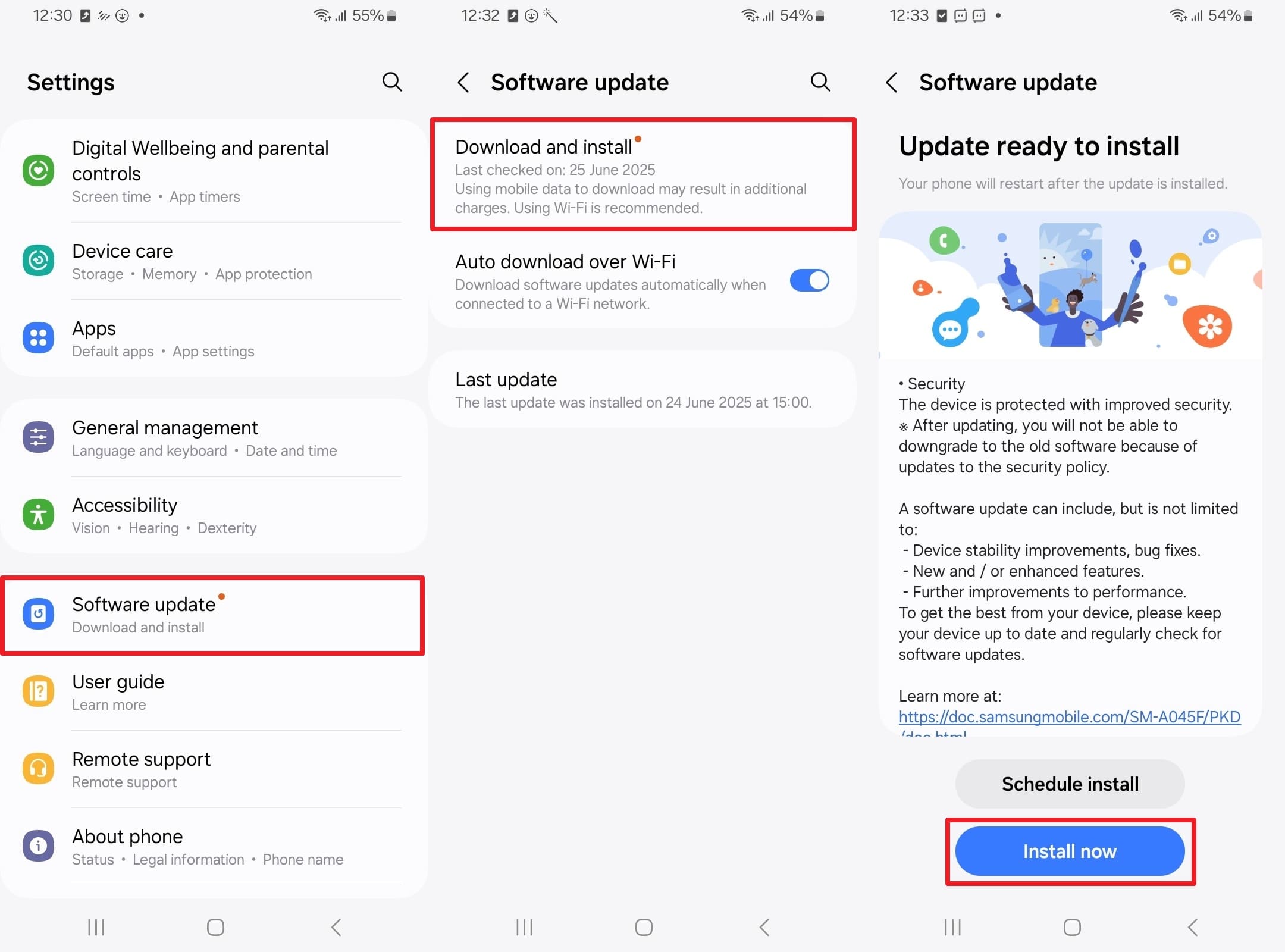
Astuce pro. Comment supprimer Face ID sur Android grâce au meilleur outil de déverrouillage d'écran Android
Bien souvent, les utilisateurs souhaitent désactiver Face ID sur un téléphone Android mais ne peuvent pas accéder aux paramètres à cause d'un écran verrouillé. À ce stade,Dr.Fone - Déverrouillage d'écran (Android) est une excellente solution pour répondre à ce besoin. Il vous aide à supprimer tous les types de verrouillage d'écran, y compris le motif ou Face ID, en seulement quelques minutes.
Notamment, il prend en charge plus de 2 000 appareils Android à déverrouiller, issus de marques telles que Xiaomi et Huawei. De plus, les utilisateurs peuvent utiliser ce logiciel dédié pour déverrouiller des téléphones, même pour d'anciens appareils fonctionnant sous Android 2.1 ou version ultérieure. En outre, Dr.Fone peut déverrouiller certains téléphones Samsung et LG sans effacer le contenu, ce qui en fait un choix pratique pour retrouver l'accès à votre mobile.
De plus, les utilisateurs peuvent même déverrouiller leur téléphone après trop d'essais de mot de passe échoués, sans attendre ni réinitialiser l'appareil. Il vous permet également de passer la vérification du compte Google sur les téléphones Samsung après une réinitialisation d'usine, rapidement et en toute sécurité. L'outil prend même en charge le mode EDL pour déverrouiller les téléphones Samsung Snapdragon sans flasher le firmware manuellement.

Dr.Fone - Déverrouillage d'écran (Android)
Supprimez le verrouillage reconnaissance faciale sur Android à l'aide du meilleur outil de déverrouillage d'écran pour Android
- Totalement dissocié du compte Google précédent, il ne sera plus traçable ou bloqué par celui-ci.
- Supprimez tous les verrous d'écran Android (code PIN/motif/empreintes digitales/Face ID) en quelques minutes.
- Compatible avec divers modèles Android.
- Fournissez des solutions de suppression spécifiques pour garantir un bon taux de réussite.
Guide étape par étape pour supprimer Face ID sur Android : Dr.Fone – Déverrouillage d'écran
Étape 1. Accédez à la fonction Déverrouillage d'écran Android de Dr.Fone
Lancez ce logiciel sur votre PC/Mac et accédez à l'onglet « Boîte à outils » pour choisir la fonctionnalité « Déverrouillage d'écran ». Ensuite, cliquez sur l'option « Android » à l'écran suivant et sélectionnez « Déverrouiller l'écran Android » pour continuer.
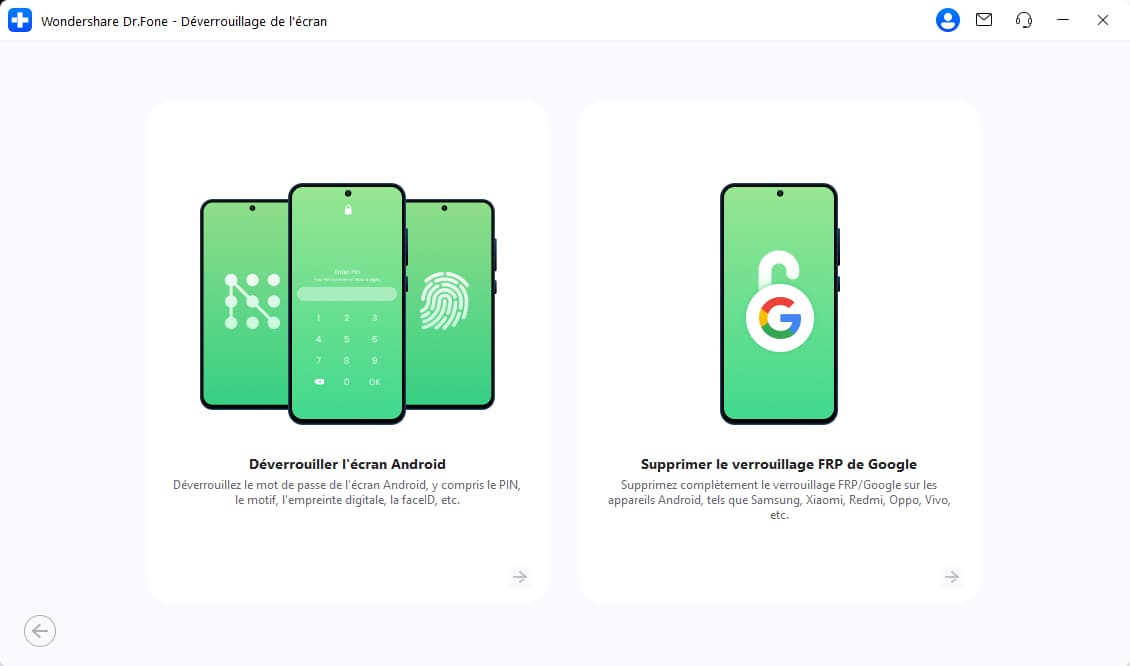
Étape 2. Déverrouillez le Face ID de la marque de mobile de votre choix
Allez-y, choisissez la marque de mobile que vous souhaitez déverrouiller, puis sélectionnez « Retirer sans perte de données » pour un déverrouillage sans perte.
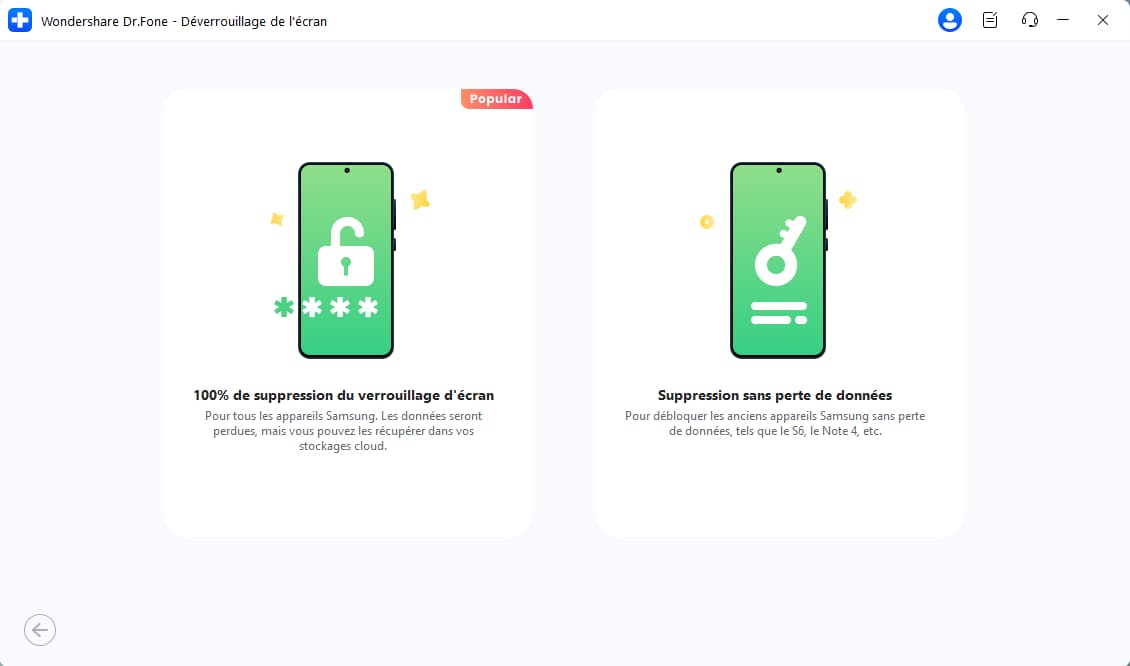
Étape 3. Ajoutez les informations relatives à l'appareil et déverrouillez le téléphone avec succès
Maintenant, renseignez les informations de l'appareil et acceptez les conditions en cochant la case correspondante. Cliquez sur « Suivant » en bas à droite et tapez « 000000 » dans la fenêtre pop-up pour confirmer le déverrouillage. Enfin, suivez les instructions à l'écran et accédez à l'écran « Déverrouillé avec succès ».
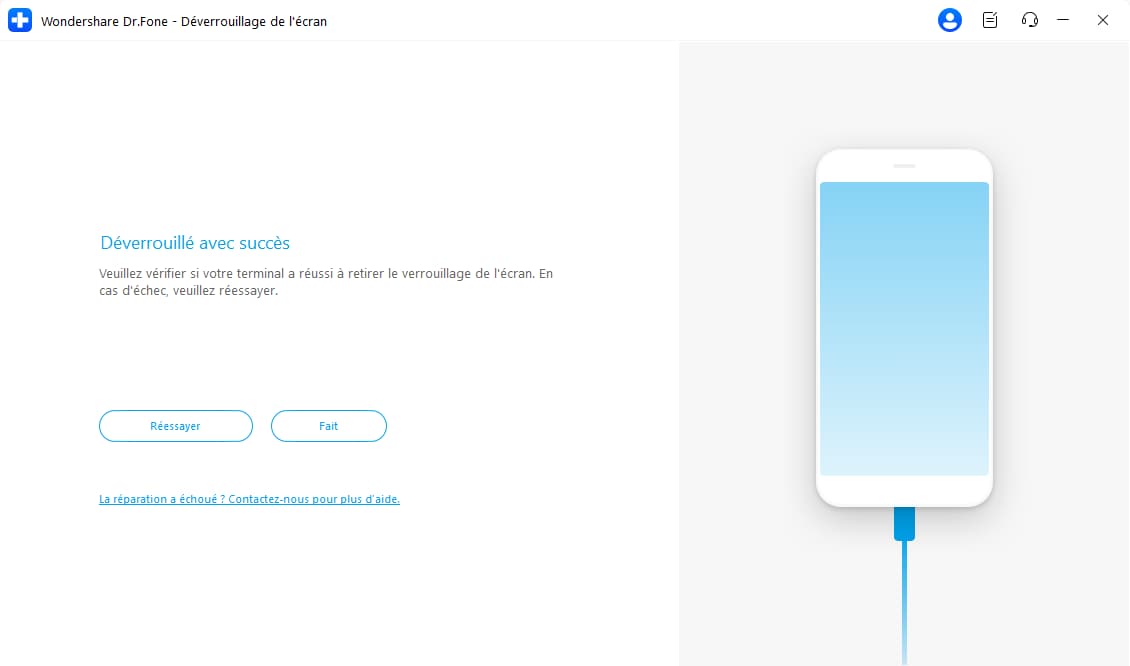
En résumé, les problèmes de Face ID sur Android peuvent être perturbants, mais la plupart des problèmes sont faciles à résoudre avec les bonnes étapes. Cet article a exploré plusieurs méthodes rapides et simples que vous pouvez essayer pour déverrouiller à nouveau cette fonctionnalité. De plus, si vous êtes bloqué et ne pouvez pas accéder aux paramètres, il est recommandé d'utiliser l'outil Dr.Fone – Déverrouillage d'écran (Android). Il prend en charge plus de 2000 marques de mobiles et permet de déverrouiller les téléphones facilement.
Conclusion
En résumé, les problèmes de reconnaissance faciale sur Android peuvent être perturbants, mais la plupart des problèmes sont faciles à résoudre avec les bonnes étapes. Cet article a exploré plusieurs méthodes rapides et simples que vous pouvez essayer pour déverrouiller à nouveau cette fonctionnalité. De plus, si vous êtes bloqué et ne pouvez pas accéder aux paramètres, il est recommandé d'utiliser l'outil Dr.Fone – Déverrouillage d'écran (Android). Il prend en charge plus de 2000 marques de mobiles et permet de déverrouiller les téléphones facilement.
4,624,541personnes l'ont déjà téléchargé
FAQ
- Déverrouiller l'écran Android
- Meilleures applications de déverrouillage pour Android
- Déverrouiller le schéma de verrouillage Android
- Contourner le verrouillage Android
- Déverrouiller Android avec un écran cassé
- Déverrouiller sans compte Google
- Débloquer l'écran de verrouillage android sans réinitialiser
- Déverrouiller les tablettes Android
- Réinitialiser un téléphone Android verrouillé
- Meilleurs déverrouilleurs de modem Huawei
- Déverrouiller les téléphones Huawei
- Déverrouiller les téléphones Google Pixel
- Déverrouiller les téléphones OnePlus
- Déverrouiller les téléphones Vivo
- Déverrouiller les téléphones Sony Xperia
- Déverrouiller les téléphones LG
- Déverrouiller le schéma de verrouillage Mi
- Déverrouiller les téléphones OPPO
- Déverrouiller les téléphones Realme
- Déverrouiller l'écran Samsung
- Contourner le verrouillage Samsung
- Déverrouiller le mot de passe/PIN Samsung
- Meilleurs logiciels de déverrouillage Samsung
- Générateur de codes de déverrouillage Samsung gratuit
- Obtenir des codes de déverrouillage Samsung gratuits
- Liste des codes secrets Samsung Galaxy
- Désactiver Samsung Knox
- Réinitialiser Samsung Galaxy A12
- Déverrouiller Samsung S22 Ultra
- Contourner Android FRP
- Meilleurs outils de contournement FRP
- Désactiver FRP
- Contourner Android FRP
- Contourner FRP avec un ordinateur
- Contourner FRP avec ADB
- Contourner la vérification du compte Google
- Blocage binaire personnalisé par le verrouillage FRP
- Contourner le FRP Google Pixel
- Contourner le FRP Huawei
- Code FRP Huawei
- Contourner le FRP Xiaomi/Redmi/Poco
- Contourner le FRP OPPO
- Contourner le FRP LG
- Contourner le FRP Motorola
- Contourner le FRP Lenovo
- Contourner le FRP Realme
- Contourner le FRP ZTE
- Outil de formatage ADB Vivo pour PC
- Contourner le FRP Vivo Y20
- Contourner le FRP Samsung
- Supprimer le FRP Samsung avec Odin
- Contourner le FRP Galaxy M01
- Contourner le FRP Samsung M11
- Contourner le FRP Samsung J5 Prime
- Contourner le FRP Samsung A02/A02s
- Contourner le FRP Samsung A10/A10s
- Contourner le FRP Samsung A12
- Contourner le FRP Samsung A20/A20S
- Contourner le FRP Samsung A21/A21s
- Contourner le FRP Samsung Galaxy 50
- Contourner le FRP Samsung Galaxy 51
- Contourner le FRP Samsung Galaxy S22
- Outil de FRP Bypass
- Fixfirmware Apk
- FRP File Bypass
- FRP Bypass Tool by Mohammed
- Apex Launcher APK
- UnlockTool Download Review
- MobileTechFRP Review
- HardReset.info Bypass FRP
- iMyFone LockWiper
- FRP Bypass APK DM
- Unlock Tool Crack
- Factory Test APK
- Google Account Manager 6.0.1
- Google Account Manager 9.0 APK
- HushSMS APK Review
- HCU Client
- DC Unlocker
- FRP Bypass APK
- Technocare APK Review
- Package Manager APK
- ● Gérer/transférer/récupérer des données
- ● Déverrouiller l'écran/activer/verrouiller FRP
- ● Résoudre la plupart des problèmes iOS et Android
- Déverrouiller maintenant Déverrouiller maintenant Déverrouiller maintenant

















Blandine Moreau
staff Rédacteur